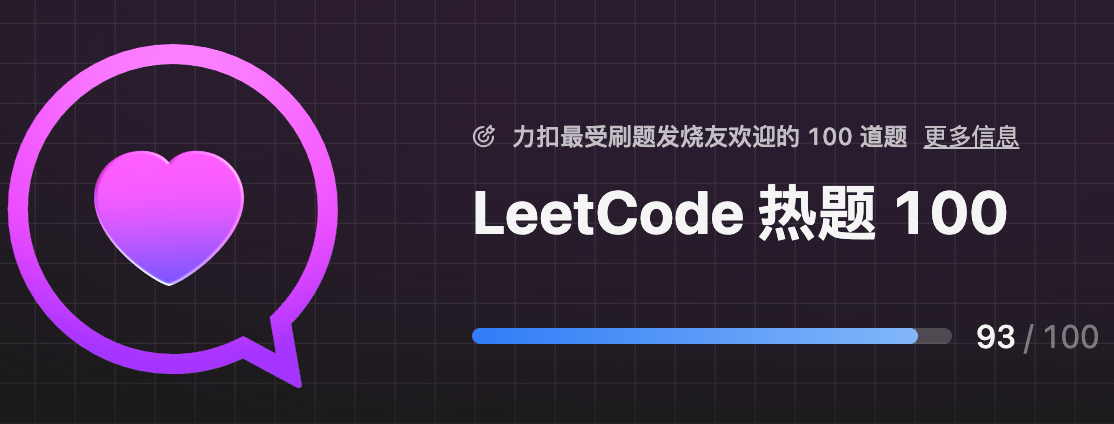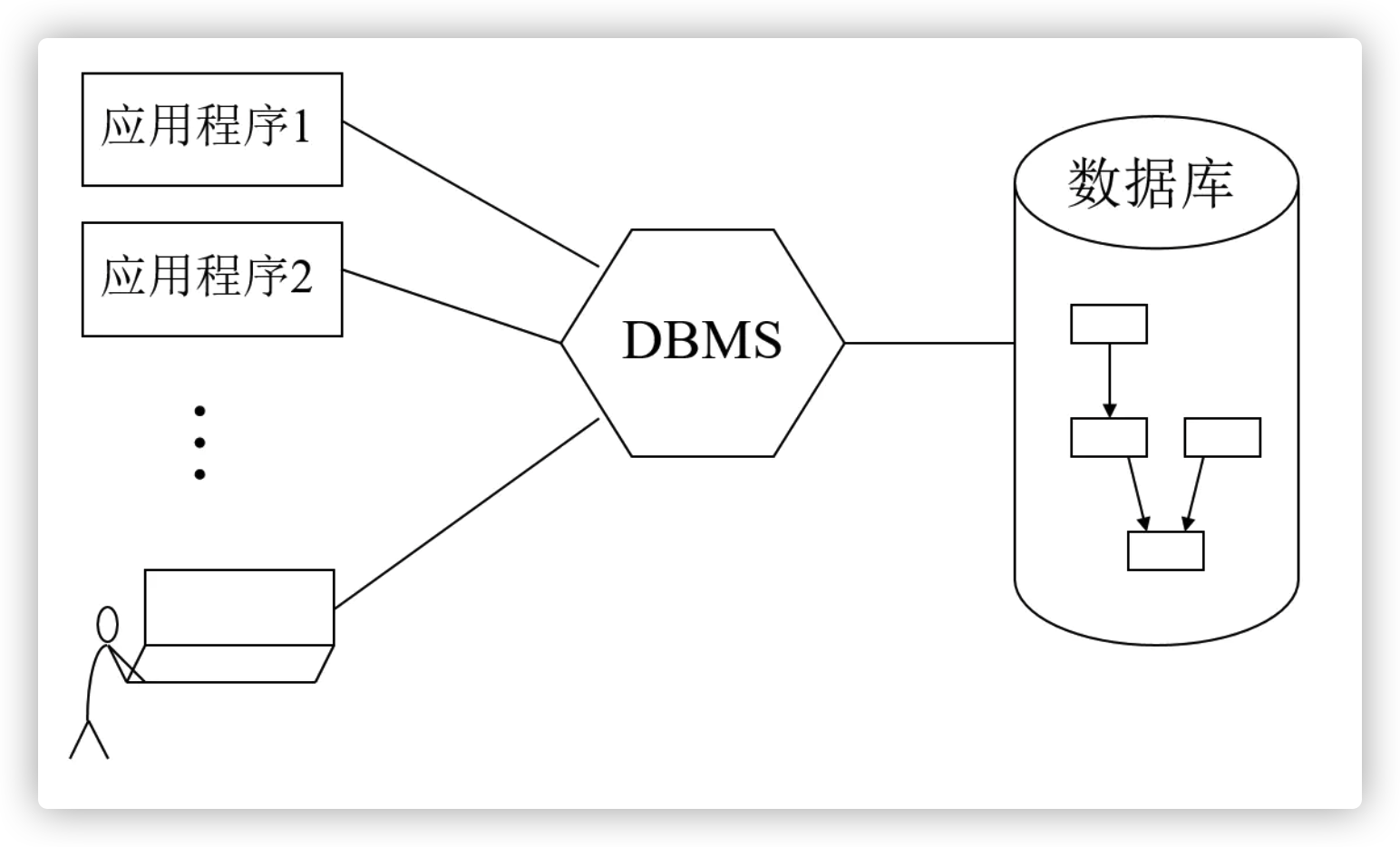论如何将黑苹果的功能键和触控板打造完美
神舟GI5CN54模具触控板替代方案
由于众所周知的原因,神舟GI5CN54模具的触控板并不能完美应用原生的手势,三指上下滑动实际上是对应的是右键等其他操作,并不是打开LaunchPad和调度中心。
应用VoodooPS2Controler.kext无法支持触控板,应用ApplePS2SmartTouchpad.kext可以支持部分手势,但是Fn快捷键会变成调节亮度。
为了尽可能的还原F1~F12在GI5CN54上的功能,并且能够使触控板正常的使用一些基本功能,我在测试多个更改触控板和修改键盘映射的软件之后写下了这篇教程。需要注意的是,这样测试之后仍然不是完美体验触控板手势和Fn快捷键,只是尽力的在提高PS/2协议下的黑苹果的体验。
介绍☕️:
首先要准备几个软件:
- KeyCastr
用以监测自己电脑键盘按下键的名称 - Karabiner
用以修改键盘映射
修改键盘映射同类软件都可以,监测键盘的软件也一样都可以,只是举这两个我用的例子来说明
步骤:
-
打开KeyCastr,查看自己的键盘按下功能键分别的名称(在左下角)
-
多指多手势滑动触控板,查看KeyCastr出现的键盘按键
实际上,PS/2协议的触控板多指滑动在Mac下被对应到了不同的快捷键组合,且
是唯一的,我们可以通过修改键盘快捷键来使触控板实现对应功能。 -
打开
系统偏好设置->键盘⌨️- >快捷键来进行修改与测试各类功能 -
打开Karabiner->
Function Keys对F1~F12进行修改注意,
F11和F12默认是调节亮度,F9是关闭喇叭,按住Fn键后可以正常对应,目前没有找到解决方案。F1~F7可以正常映射
已经可以实现的功能有:
- [x] 三指上滑显示
调度中心 - [x] 三指下滑显示
启动台 - [x] 三指左(右)滑
切换桌面 - [x] 四指上(下)滑动
显示通知 - [x] 双指并拢
缩小 - [x] 双指张开
放大 - [ ] 双指点击
右键 - [ ] 双指侧滑
通知中心 - [ ] 四指并拢
启动台
由于触控板大小的原因,我没有做四指的测试(可能也不能通过测试,因为四指手势可能优先识别三指) 现在通过测试,可以实现四指的上下左右滑动,但是四指的左右灵敏度有待进一步考究。仍需注意的是,双指是触控板正常的滑动,也不会触发双指右侧左滑出现的通知中心 。如果滑动方向不自然(注意点1),可以通过系统偏好设置 -> 触控板 -> 滚动方向 -> 自然(勾选) 来实现触控板双指自然反向的滑动。
需要注意的是:
1.这样的情况下鼠标的滑动方向是和习惯性的方向相反的,即
向下滑动右边滑动条是向上的,后续如果有解决方案将会更新。2.实际上,GI5CN54触控板右侧的bar上下滑动是可以调节页面的,在macOS下方向是自然的。下方bar同理也可用。
关于修改键盘映射以及更改系统键盘的热键来增强体验,我整理了一份个人常用表格,仅供参考,因人而异。
有些热键是系统自带,并不需要再键盘热键更改的,我也一并做了整理。
附:
⌘: Command
⌃ : Ctrl
⌥ : Option
⇧ :Shift
⇪:Caps Lock
Fn : 功能键 (此功能键需要更改键盘映射)
热键⌨️:
| 功能 | 热键 |
|---|---|
| 打开通知中心 | ⌘+← |
| 刷新 | ⌘+ R |
| 显示隐藏文件 | ⌘+⇧Shift+. |
| 复制 | ⌘+C |
| 剪切 | ⌘+V |
| 移动(需要先复制) | ⌘+⌥+V |
| 截屏 | 可以自由更改热键 |
| 全选 | ⌘+A |
| 回到行首 | ⌥+A |
| 重命名 | Enter |
| 打开Finder | ⌘+Shift+O/I/K/C/L/R |
| 前往文件夹 | ⌘+Shift+G |
| Spotlight搜索 | Ctrl+ Space |
| 切换输入法 | ⌘+ Space |
| 新建文件夹 | ⌘+Shift+N |
更多热键参阅简书整理